 interface Web
interface Web
 js tutoriel
js tutoriel
 Exemple de conception de bouton de thème dans le développement de pages mobiles jQuery
Exemple de conception de bouton de thème dans le développement de pages mobiles jQuery
Exemple de conception de bouton de thème dans le développement de pages mobiles jQuery
Cet article présente principalement les exemples de conception de boutons de thème dans le développement de pages mobiles jQuery. jQuery est la bibliothèque de développement JavaScript la plus populaire aujourd'hui. Les amis dans le besoin peuvent s'y référer
La moitié après l'icône blanche Le transparent. Le cercle noir garantit que l'image peut être affichée clairement sur n'importe quelle couleur d'arrière-plan et la fait également fonctionner correctement dans le système de thèmes Jquery Mobile. Voici quelques exemples de boutons d'icônes sous différents styles de thème
Bouton d'icône sous le thème "A" data-theme="a"
<p data-role="content"> <p data-role="controlgroup" data-type="horizontal"> <a href="index.html" data-role="button" data-icon="bars" data-iconpos="notext" data-theme="a" data-inline="true">My button</a> <a href="index.html" data-role="button" data-icon="edit" data-iconpos="notext" data-theme="a" data-inline="true">My button</a> <a href="index.html" data-role="button" data-icon="arrow-l" data-iconpos="notext" data-theme="a" data-inline="true">My button</a> <a href="index.html" data-role="button" data-icon="arrow-r" data-iconpos="notext" data-theme="a" data-inline="true">My button</a> <a href="index.html" data-role="button" data-icon="arrow-u" data-iconpos="notext" data-theme="a" data-inline="true">My button</a> <a href="index.html" data-role="button" data-icon="arrow-d" data-iconpos="notext" data-theme="a" data-inline="true">My button</a> <a href="index.html" data-role="button" data-icon="delete" data-iconpos="notext" data-theme="a" data-inline="true">My button</a> <a href="index.html" data-role="button" data-icon="plus" data-iconpos="notext" data-theme="a" data-inline="true">My button</a> <a href="index.html" data-role="button" data-icon="minus" data-iconpos="notext" data-theme="a" data-inline="true">My button</a> <a href="index.html" data-role="button" data-icon="check" data-iconpos="notext" data-theme="a" data-inline="true">My button</a> </p> <p data-role="controlgroup" data-type="horizontal"> <a href="index.html" data-role="button" data-icon="gear" data-iconpos="notext" data-theme="a" data-inline="true">My button</a> <a href="index.html" data-role="button" data-icon="refresh" data-iconpos="notext" data-theme="a" data-inline="true">My button</a> <a href="index.html" data-role="button" data-icon="forward" data-iconpos="notext" data-theme="a" data-inline="true">My button</a> <a href="index.html" data-role="button" data-icon="back" data-iconpos="notext" data-theme="a" data-inline="true">My button</a> <a href="index.html" data-role="button" data-icon="grid" data-iconpos="notext" data-theme="a" data-inline="true">My button</a> <a href="index.html" data-role="button" data-icon="star" data-iconpos="notext" data-theme="a" data-inline="true">My button</a> <a href="index.html" data-role="button" data-icon="alert" data-iconpos="notext" data-theme="a" data-inline="true">My button</a> <a href="index.html" data-role="button" data-icon="info" data-iconpos="notext" data-theme="a" data-inline="true">My button</a> <a href="index.html" data-role="button" data-icon="home" data-iconpos="notext" data-theme="a" data-inline="true">My button</a> <a href="index.html" data-role="button" data-icon="search" data-iconpos="notext" data-theme="a" data-inline="true">My button</a> </p> </p>

Bouton icône sous le thème "B" data-theme="b"

Bouton icône sous le thème "C" data-theme="c"

Boutons thématiques
Query Mobile propose un système de thèmes riche qui vous donne un contrôle total sur le style de vos boutons. Lorsqu'un lien est ajouté à un conteneur, une lettre lui est automatiquement attribuée qui correspond au bouton d'intégration visuelle de sa barre parent ou de sa zone de contenu dans l'échantillon de thème du conteneur parent, comme un caméléon. Ainsi, un bouton placé avec un contenu de thème "a" (noir dans le thème par défaut) se verra automatiquement attribuer le thème du bouton "a" (charbon dans le thème par défaut). a est noir, b est gris avec du bleu, c est gris avec du gris, d est blanc avec du blanc et e est jaune avec du jaune. Ceci est un exemple du thème par défaut pour un bouton. Tous les boutons ont le même balisage HTML :
<p data-role="content"> <p class="ui-body ui-body-a"><h4>Swatch "a"</h4><a href="index.html" data-role="button">Button</a></p> <p class="ui-body ui-body-b"><h4>Swatch "b"</h4><a href="index.html" data-role="button">Button</a></p> <p class="ui-body ui-body-c"><h4>Swatch "c"</h4><a href="index.html" data-role="button">Button</a></p> <p class="ui-body ui-body-d"><h4>Swatch "d"</h4><a href="index.html" data-role="button">Button</a></p> <p class="ui-body ui-body-e"><h4>Swatch "e"</h4><a href="index.html" data-role="button">Button</a></p> </p>
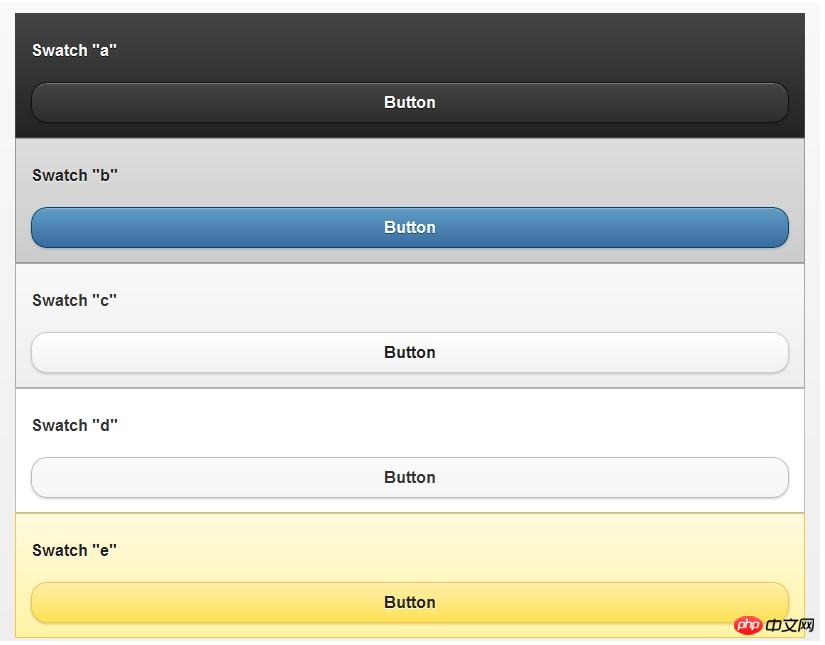
Attribuez le thème de données de style système
pour ajouter des données au attribut button -theme="letter", vous pouvez ajouter manuellement des styles au bouton, afin que le bouton ne doive pas correspondre au style du conteneur parent
<p data-role="content"> <a href="index.html" data-role="button" data-theme="a" data-icon="arrow-l" data-inline="true">Swatch a</a> <a href="index.html" data-role="button" data-theme="b" data-icon="arrow-l" data-inline="true">Swatch b</a> <a href="index.html" data-role="button" data-theme="c" data-icon="arrow-l" data-inline="true">Swatch c</a> <a href="index.html" data-role="button" data-theme="d" data-icon="arrow-l" data-inline="true">Swatch d</a> <a href="index.html" data-role="button" data-theme="e" data-icon="arrow-l" data-inline="true">Swatch e</a> </p>

Les changements de thème apportés à ui-body
ont cinq ensembles de styles par défaut, ui-body-a, ui-body-b, ui-body-c, ui-body-d , ui-body-e
<p class="ui-body ui-body-a"> <a href="index.html" data-role="button" data-theme="a" data-icon="arrow-l" data-inline="true">Swatch a</a> <a href="index.html" data-role="button" data-theme="b" data-icon="arrow-l" data-inline="true">Swatch b</a> <a href="index.html" data-role="button" data-theme="c" data-icon="arrow-l" data-inline="true">Swatch c</a> <a href="index.html" data-role="button" data-theme="d" data-icon="arrow-l" data-inline="true">Swatch d</a> <a href="index.html" data-role="button" data-theme="e" data-icon="arrow-l" data-inline="true">Swatch e</a> </p>

<p class="ui-body ui-body-b"> <a href="index.html" data-role="button" data-theme="a" data-icon="arrow-l" data-inline="true">Swatch a</a> <a href="index.html" data-role="button" data-theme="b" data-icon="arrow-l" data-inline="true">Swatch b</a> <a href="index.html" data-role="button" data-theme="c" data-icon="arrow-l" data-inline="true">Swatch c</a> <a href="index.html" data-role="button" data-theme="d" data-icon="arrow-l" data-inline="true">Swatch d</a> <a href="index.html" data-role="button" data-theme="e" data-icon="arrow-l" data-inline="true">Swatch e</a> </p>

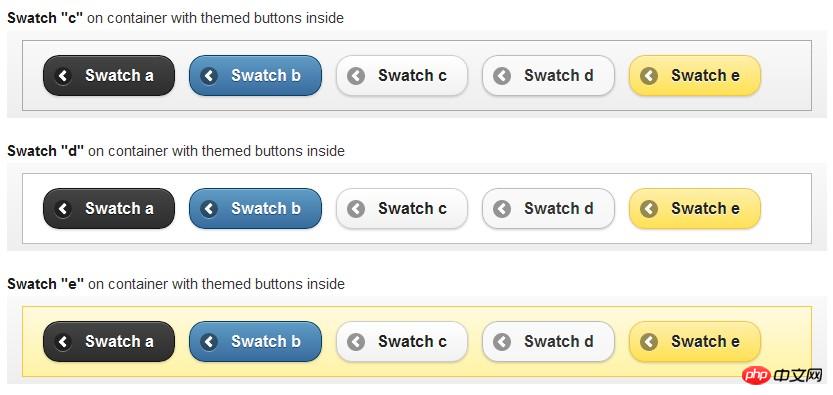
Ce qui précède est le contenu détaillé de. pour plus d'informations, suivez d'autres articles connexes sur le site Web de PHP en chinois!

Outils d'IA chauds

Undresser.AI Undress
Application basée sur l'IA pour créer des photos de nu réalistes

AI Clothes Remover
Outil d'IA en ligne pour supprimer les vêtements des photos.

Undress AI Tool
Images de déshabillage gratuites

Clothoff.io
Dissolvant de vêtements AI

AI Hentai Generator
Générez AI Hentai gratuitement.

Article chaud

Outils chauds

Bloc-notes++7.3.1
Éditeur de code facile à utiliser et gratuit

SublimeText3 version chinoise
Version chinoise, très simple à utiliser

Envoyer Studio 13.0.1
Puissant environnement de développement intégré PHP

Dreamweaver CS6
Outils de développement Web visuel

SublimeText3 version Mac
Logiciel d'édition de code au niveau de Dieu (SublimeText3)

Sujets chauds
 1359
1359
 52
52
 Batterie négative au silicium de 6000 mAh ! La mise à niveau du Xiaomi 15Pro a encore fuité
Jul 24, 2024 pm 12:45 PM
Batterie négative au silicium de 6000 mAh ! La mise à niveau du Xiaomi 15Pro a encore fuité
Jul 24, 2024 pm 12:45 PM
Selon les informations du 23 juillet, le blogueur Digital Chat Station a annoncé que la capacité de la batterie du Xiaomi 15 Pro a été augmentée à 6 000 mAh et prend en charge une charge flash filaire de 90 W. Ce sera le modèle Pro avec la plus grande batterie de la série numérique de Xiaomi. Digital Chat Station a précédemment révélé que la batterie du Xiaomi 15Pro a une densité énergétique ultra-élevée et que la teneur en silicium est bien supérieure à celle des produits concurrents. Après que les batteries à base de silicium aient été testées à grande échelle en 2023, les batteries à anode en silicium de deuxième génération ont été identifiées comme l'orientation future du développement de l'industrie. Cette année marquera le pic de la concurrence directe. 1. La capacité théorique en grammes du silicium peut atteindre 4200 mAh/g, soit plus de 10 fois la capacité en grammes du graphite (la capacité théorique en grammes du graphite est de 372 mAh/g). Pour l'électrode négative, la capacité lorsque la quantité d'insertion d'ions lithium atteint le maximum est la capacité théorique en grammes, ce qui signifie que sous le même poids
 Explication détaillée des méthodes de référence jQuery : guide de démarrage rapide
Feb 27, 2024 pm 06:45 PM
Explication détaillée des méthodes de référence jQuery : guide de démarrage rapide
Feb 27, 2024 pm 06:45 PM
Explication détaillée de la méthode de référence jQuery : Guide de démarrage rapide jQuery est une bibliothèque JavaScript populaire largement utilisée dans le développement de sites Web. Elle simplifie la programmation JavaScript et fournit aux développeurs des fonctions et fonctionnalités riches. Cet article présentera en détail la méthode de référence de jQuery et fournira des exemples de code spécifiques pour aider les lecteurs à démarrer rapidement. Présentation de jQuery Tout d'abord, nous devons introduire la bibliothèque jQuery dans le fichier HTML. Il peut être introduit via un lien CDN ou téléchargé
 Comment supprimer l'attribut height d'un élément avec jQuery ?
Feb 28, 2024 am 08:39 AM
Comment supprimer l'attribut height d'un élément avec jQuery ?
Feb 28, 2024 am 08:39 AM
Comment supprimer l'attribut height d'un élément avec jQuery ? Dans le développement front-end, nous rencontrons souvent le besoin de manipuler les attributs de hauteur des éléments. Parfois, nous pouvons avoir besoin de modifier dynamiquement la hauteur d'un élément, et parfois nous devons supprimer l'attribut height d'un élément. Cet article explique comment utiliser jQuery pour supprimer l'attribut height d'un élément et fournit des exemples de code spécifiques. Avant d'utiliser jQuery pour exploiter l'attribut height, nous devons d'abord comprendre l'attribut height en CSS. L'attribut height est utilisé pour définir la hauteur d'un élément
 Comment utiliser la méthode de requête PUT dans jQuery ?
Feb 28, 2024 pm 03:12 PM
Comment utiliser la méthode de requête PUT dans jQuery ?
Feb 28, 2024 pm 03:12 PM
Comment utiliser la méthode de requête PUT dans jQuery ? Dans jQuery, la méthode d'envoi d'une requête PUT est similaire à l'envoi d'autres types de requêtes, mais vous devez faire attention à certains détails et paramètres. Les requêtes PUT sont généralement utilisées pour mettre à jour des ressources, comme la mise à jour de données dans une base de données ou la mise à jour de fichiers sur le serveur. Ce qui suit est un exemple de code spécifique utilisant la méthode de requête PUT dans jQuery. Tout d'abord, assurez-vous d'inclure le fichier de la bibliothèque jQuery, puis vous pourrez envoyer une requête PUT via : $.ajax({u
 Le nouveau roi des FPS domestiques ! Le champ de bataille « Opération Delta » dépasse les attentes
Mar 07, 2024 am 09:37 AM
Le nouveau roi des FPS domestiques ! Le champ de bataille « Opération Delta » dépasse les attentes
Mar 07, 2024 am 09:37 AM
"Opération Delta" lancera aujourd'hui (7 mars) un test PC à grande échelle appelé "Codename: ZERO". Le week-end dernier, ce jeu a organisé un événement d'expérience flash mob hors ligne à Shanghai, et 17173 a également eu la chance d'être invité à participer. Ce test remonte à un peu plus de quatre mois depuis le dernier, ce qui nous rend curieux, quels nouveaux points forts et surprises l'Opération Delta apportera-t-elle en si peu de temps ? Il y a plus de quatre mois, j'ai expérimenté « l'Opération Delta » lors d'une séance de dégustation hors ligne et la première version bêta. A cette époque, le jeu n'ouvrait que le mode "Action Dangereuse". Pourtant, l’opération Delta était déjà impressionnante pour l’époque. Dans un contexte où les grands constructeurs se ruent sur le marché du jeu mobile, un tel FPS comparable aux standards internationaux
 Conseils jQuery : modifiez rapidement le texte de toutes les balises a de la page
Feb 28, 2024 pm 09:06 PM
Conseils jQuery : modifiez rapidement le texte de toutes les balises a de la page
Feb 28, 2024 pm 09:06 PM
Titre : jQuery Astuces : Modifier rapidement le texte de toutes les balises a de la page En développement web, nous avons souvent besoin de modifier et d'exploiter des éléments de la page. Lorsque vous utilisez jQuery, vous devez parfois modifier le contenu textuel de toutes les balises de la page en même temps, ce qui peut économiser du temps et de l'énergie. Ce qui suit explique comment utiliser jQuery pour modifier rapidement le texte de toutes les balises a de la page et donne des exemples de code spécifiques. Tout d'abord, nous devons introduire le fichier de la bibliothèque jQuery et nous assurer que le code suivant est introduit dans la page : <
 Utilisez jQuery pour modifier le contenu textuel de toutes les balises
Feb 28, 2024 pm 05:42 PM
Utilisez jQuery pour modifier le contenu textuel de toutes les balises
Feb 28, 2024 pm 05:42 PM
Titre : utilisez jQuery pour modifier le contenu textuel de toutes les balises. jQuery est une bibliothèque JavaScript populaire largement utilisée pour gérer les opérations DOM. En développement web, nous rencontrons souvent le besoin de modifier le contenu textuel de la balise de lien (une balise) sur la page. Cet article expliquera comment utiliser jQuery pour atteindre cet objectif et fournira des exemples de code spécifiques. Tout d’abord, nous devons introduire la bibliothèque jQuery dans la page. Ajoutez le code suivant dans le fichier HTML :
 Mar 22, 2024 pm 03:03 PM
Mar 22, 2024 pm 03:03 PM
Récemment, Honor Mobile a organisé une conférence de lancement de nouveau produit et a officiellement lancé le Honor Magic6RSR Porsche Design. Le 22 mars, CNMO a appris que le Honor Magic 6 RSR Porsche Design était officiellement lancé à la vente, avec seulement une version 24 Go + 1 To disponible pour 9 999 yuans. Honor Magic6 RSR adopte une apparence de design Porsche, inspirée des éléments classiques des super voitures de sport Porsche. Le design de la ligne arrière s'inspire du design de la ligne volante de Porsche, et le module de caméra adopte le design hexagonal emblématique, donnant au produit une sensation tridimensionnelle et dynamique distincte. De plus, le produit est disponible en deux couleurs, gris agate et rose glace, qui sont réglées par les maîtres originaux de Porsche, soulignant encore davantage la beauté unique de son design. En termes de technologie d'écran, Honor Magic6RSR maintient



